Cómo acceder a la carpeta restringida denegada en Windows 11/10
¿ Intenta acceder a carpetas restringidas en Windows 11 o Windows 10 pero no puede hacerlo? Esta guía le mostrará cómo acceder a la carpeta Acceso denegado(Access Denied) o restringido y su contenido en Windows 11/10 utilizando diferentes métodos.
Al intentar acceder a algunas carpetas y su contenido en Windows , recibe un mensaje de acceso denegado . (Access Denied)(Access Denied)Si también está atascado en uno de esos mensajes y no puede acceder a sus propios datos, intentaremos ayudarlo con este artículo. Aquí, mencionaré posibles métodos y pasos para acceder a carpetas restringidas en Windows 11 y Windows 10 . ¡Entonces empecemos!
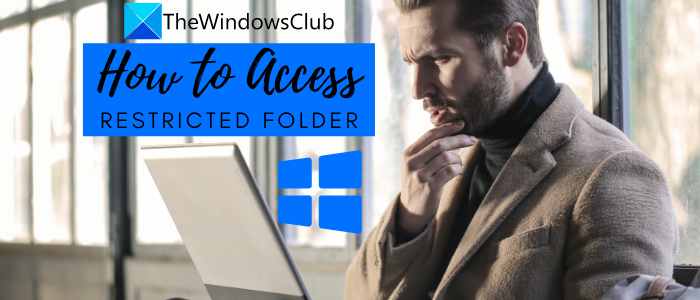
Cómo acceder a la carpeta restringida denegada(Access Denied Restricted Folder) en Windows 11/10
- ¿Eres uno de los administradores?
- Tomar posesión de las carpetas
- Compruebe si la carpeta está cifrada
- Usar una cuenta de administrador oculta
- Agregar cuenta al grupo de administradores
- Deshabilitar el control de cuentas de usuario
- Ejecutar Windows en modo seguro
- Usar permisos Time Machine
¡Veamos estos métodos en detalle!
1] ¿Eres uno de los Administradores?
Las carpetas restringidas necesitan privilegios de administrador para acceder. Entonces, si no ha iniciado sesión en su PC con una cuenta de administrador, cambie a una. También puede intentar acceder a la carpeta restringida obteniendo privilegios de administrador o convirtiendo su cuenta en una cuenta de Administrador(converting your account to an Administrator account) .
Relacionado(Related) : Acceso denegado, Error al eliminar archivo o carpeta .
2] Tomar posesión de las carpetas
Tomar la propiedad total de los archivos y carpetas(Taking full ownership of files and folders) le permitirá acceder a carpetas restringidas en Windows 10 . Es posible que no pueda acceder a alguna carpeta en caso de actualización de la versión o debido a modificaciones no intencionales en las opciones de control del usuario. Por lo tanto, tome posesión de las carpetas nuevamente para acceder a las carpetas restringidas en su PC. Para hacerlo, puede seguir los pasos a continuación:
En primer lugar, haga clic derecho en la carpeta restringida a la que desea acceder y luego haga clic en la opción Propiedades . (Properties)Luego, vaya a la pestaña Seguridad y presione el botón ( Security)Avanzado(Advanced) .
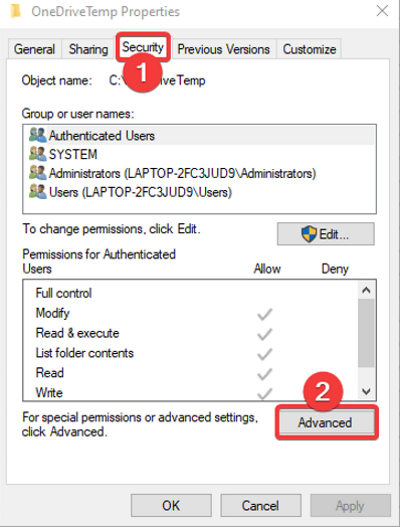
Ahora, haga clic en el botón Cambiar(Change) que está presente además de la opción Propietario .(Owner)
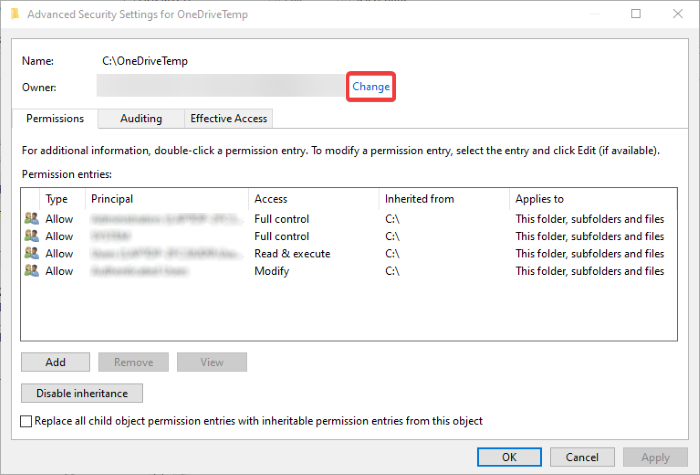
A continuación, en la sección Ingrese el nombre del objeto para seleccionar(Enter the object name to select) , escriba su nombre de usuario y luego toque el botón Verificar nombres( Check Names) . El nombre de usuario se aplicará automáticamente en orden si ingresó el nombre de usuario correcto. Si todo está bien, haga clic en el botón Aceptar a continuación.
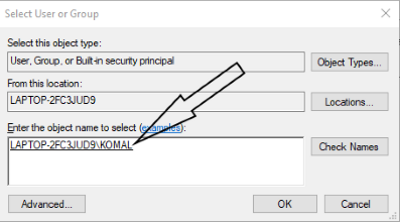
Después de eso, debe habilitar la casilla de verificación llamada Reemplazar propietario en subcontenedores y objetos (Replace owner on sub containers and objects ) y luego presionar el botón Aceptar.

Esto debería permitirle acceder a la carpeta restringida a la que no pudo acceder anteriormente.
Relacionado(Related) : Eliminar el error Acceso denegado al acceder a archivos o carpetas(Remove Access Denied error when accessing files or folders) .
3] Comprobar si la carpeta está cifrada
Si no puede acceder a una carpeta en Windows 10 , es probable que esté cifrada. Por lo tanto, compruebe si la carpeta está cifrada o no para asegurarse. Para eso, puedes seguir los siguientes pasos:
Simplemente(Simply) haga clic con el botón derecho en la carpeta y haga clic en la opción Propiedades(Properties) y luego, en la pestaña General , haga clic en el botón (General)Avanzado( Advanced) . En la ventana Atributos avanzados(Advanced Attributes) , verá la opción Cifrar contenido para proteger los datos .(Encrypt contents to secure data)
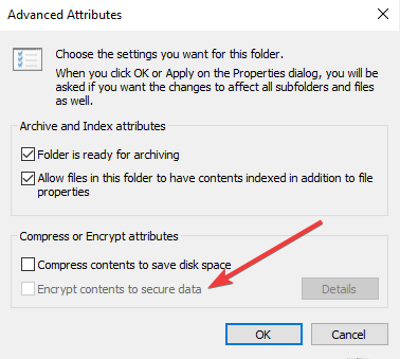
Si está marcado, la carpeta está cifrada. Entonces, ahora, debe consultar con el usuario que ha cifrado la carpeta y luego descifrarla utilizando los certificados correctos para acceder a la carpeta.
Leer: (Read:) Cómo abrir un archivo cifrado si se niega el acceso.(How to open an Encrypted File if Access Is Denied.)
4] Usar(Use) la cuenta de administrador oculta del sistema
También puede usar la cuenta de administrador oculta del sistema operativo si no puede acceder a algunas carpetas con una cuenta de administrador normal. Normalmente no es accesible debido a varias medidas de seguridad. Puede habilitar una cuenta de administrador oculta(enable a hidden administrator account) y luego intentar acceder a una carpeta restringida en Windows 10 .
5] Agregar(Add) cuenta al grupo de administradores(Administrator Group)
Agregar su cuenta al grupo de administradores puede ayudarlo a acceder a una carpeta restringida en Windows 10 . En caso de que desee proporcionar a otra persona acceso a las carpetas restringidas, puede agregar su cuenta al grupo de administradores siguiendo los pasos a continuación:
Click Windows + X y seleccione Administración(Computer Management) de equipos en el menú emergente. En la ventana Administración de equipos(Computer Management) , vaya al menú Local Users and Groups > Users y haga doble clic en su cuenta de usuario en el panel derecho.
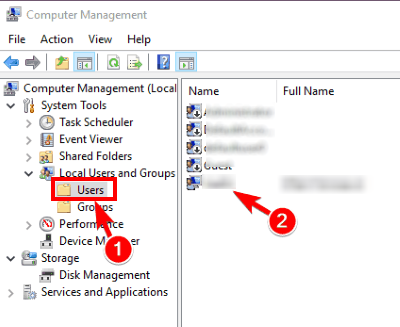
Vaya a la pestaña Miembro de y presione el botón (Member Of)Agregar(Add) .
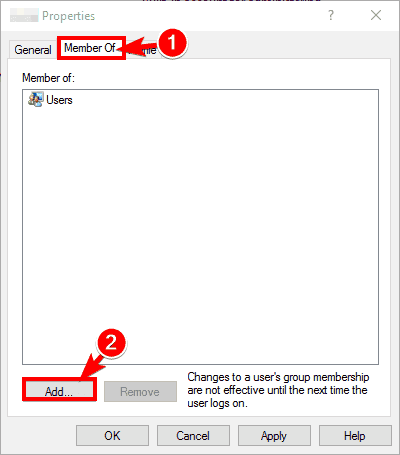
Ahora, escriba Administradores en el campo Ingrese los nombres de los objetos para seleccionar(Enter the object names to select) y toque el botón Verificar nombres(Check Names) . Si todo está bien, presione OK.
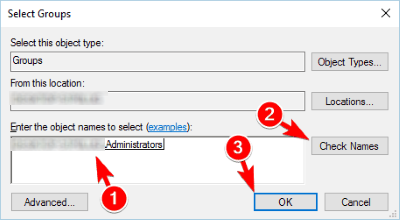
A continuación, seleccione Administradores(Administrators) y luego haga clic en la opción Apply > Ok
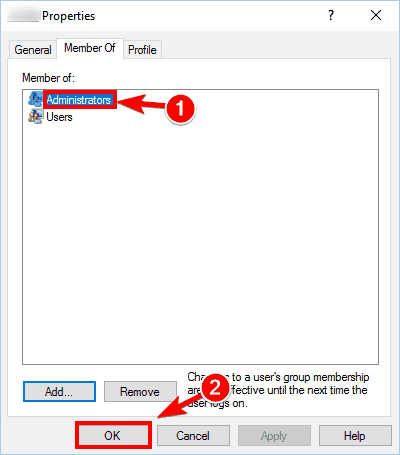
Reinicie(Restart) la PC y vea si puede acceder a las carpetas restringidas.
6] Deshabilitar temporalmente (Temporarily)el Control de cuentas de usuario(User Account Control)
(User Account Control)La configuración (Settings)del Control de cuentas de usuario ( UAC ) es una función útil que le permite evitar acciones que requieren privilegios de administrador. Desactive el control de acceso a la cuenta de usuario y vea si puede acceder a las carpetas restringidas.
Aunque esto no es aconsejable, ya que puede permitir que otros usuarios regulares en su PC tengan acceso a su contenido restringido. Utilice este método si es muy urgente.
7] Reiniciar Windows en modo seguro
En caso de que una aplicación de terceros o un programa antivirus le impidan acceder a una carpeta en particular, inicie Windows en modo seguro(boot Windows in Safe mode) . El modo seguro inicia su PC solo con funciones limitadas. Es posible que pueda acceder a la carpeta restringida en modo seguro.
8] Máquina del tiempo de permisos de uso
También puede usar Permissions Time Machine para eliminar los errores Acceso(File Access) denegado o Acceso denegado.(Access)
Espero que esta guía le haya ayudado a encontrar el método correcto para acceder a carpetas restringidas en Windows 11/10 .
Related posts
DHCP Client Service da Access Denied error en Windows 11/10
Cómo abrir un Encrypted File si Access Is Denied en Windows 10
Create Local Administrator Account en Windows 10 usando CMD
Cómo ejecutar Command Prompt como Administrator en Windows 11/10
Cómo eliminar el Administrator Account incorporado en Windows 10
¿Qué es el AppData folder en Windows 10? ¿Cómo encontrarlo?
¿Cómo crear un New Folder en Windows 10?
Cómo hacer un File or Folder Hidden o Read solo en Windows 10
Cómo PIN File or Folder A Start Menu EN Windows 11/10
¿Qué es el Panther folder en Windows 10? ¿Es seguro eliminarlo?
Vacío Folder Cleaner: Delete Empty Folders and Files en Windows 10
Best gratis file and folder synchronization software para Windows 10
Quick Access en Windows 10 no funciona ni está lento para abrir
Cómo cambiar File and Folder Icons en Windows 10
¿Cómo crear un Folder Tree en Windows 10?
Cómo habilitar o Disable Construido en Administrator account en Windows 10
Quickly Access Steam Screenshot Folder en Windows 10
Cómo abrir un PowerShell prompt elevado en Windows 10
Cómo cambiar el nombre de New folder predeterminado en Windows 10
Cómo tomar la propiedad de Files & Folders en Windows 10
